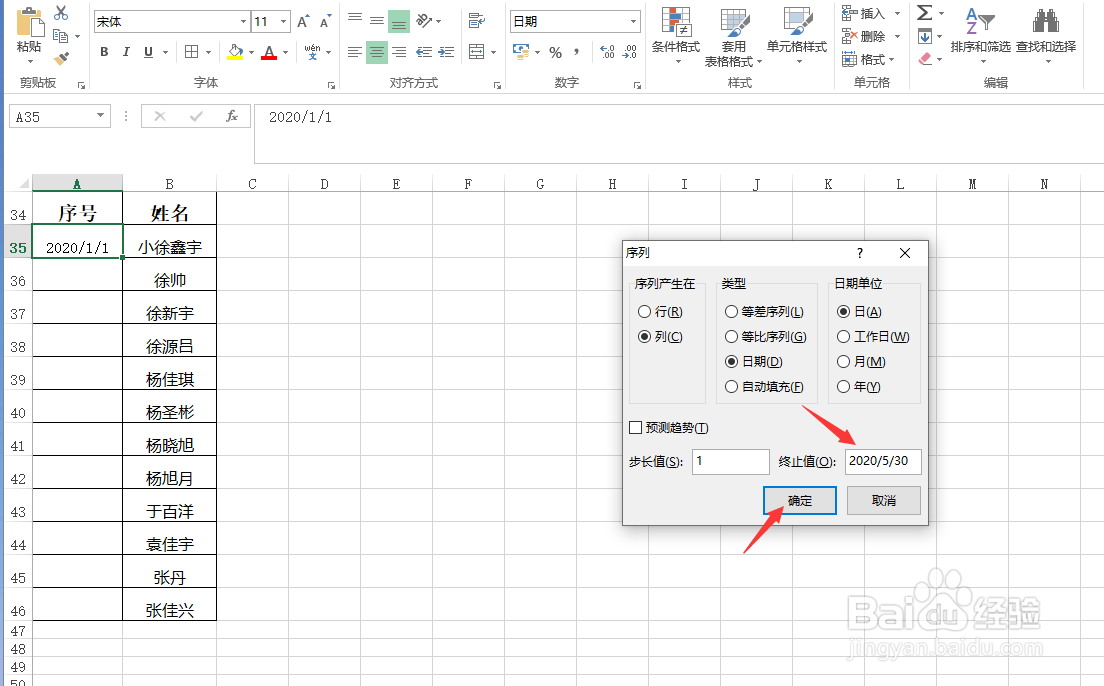Excel快速批量生成指定日期
1、首先,确定输入日期单元格。
2、然后,输入开始日期,这里输入2020/1/1日
3、再点击上方的填充下的“序列”。
4、接着选择“列”、“日期”、“日”。
5、在终止值这里输入结束日期,输入2020/5/30并确定。
6、这样,日期就添加好了。
7、向下翻动,结尾日期就是5月30日。这样就批量生成指定日期。
声明:本网站引用、摘录或转载内容仅供网站访问者交流或参考,不代表本站立场,如存在版权或非法内容,请联系站长删除,联系邮箱:site.kefu@qq.com。
阅读量:83
阅读量:55
阅读量:90
阅读量:77
阅读量:67